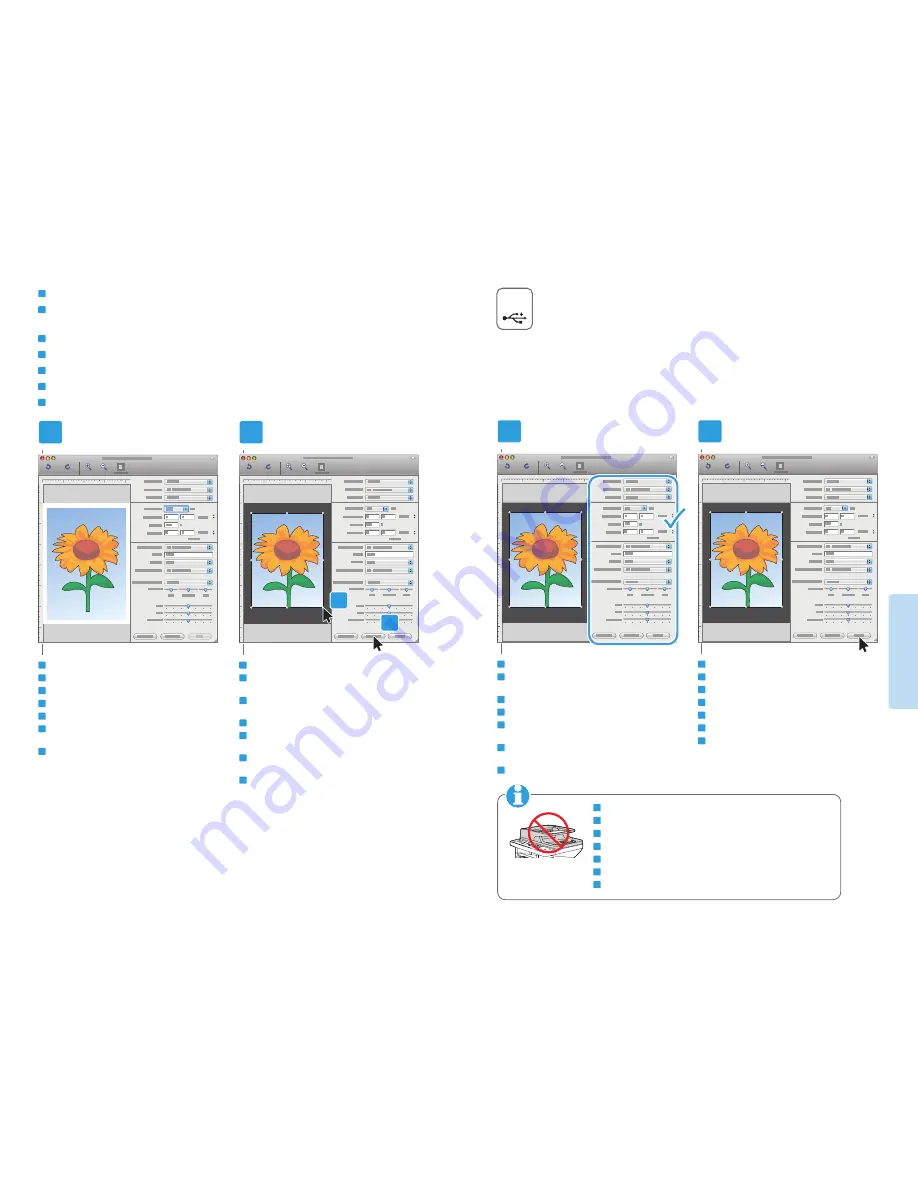
12
www.xerox.com/office/WC3315_WC3325support
Sc
an
nin
g
N
um
ér
isa
tio
n
USB
1
2
2.1
2.2
3
4
Scanning from a Computer using Macintosh 10.3 and later
Numérisation à partir d'un ordinateur Macintosh fonctionnant sous
Mac OS X 10.3 ou version ultérieure
Scansione da un computer con Macintosh 10.3 e versioni successive
Von einem Computer mit Macintosh (ab 10.3 ) aus scannen
Escaneado desde un equipo mediante Macintosh 10.3 o posterior
Digitalização a partir de um computador usando Macintosh 10.3 ou superior
Scannen vanaf een computer met Macintosh OS X 10.3 en hoger
FR
IT
DE
ES
PT
NL
EN
Launch Image Capture application
Lancez l'application Capture d'image
Avviare l'applicazione Acquisizione Immagine
Anwendung "Digitale Bilder" starten
Inicie la aplicación Captura de imagen
Inicie o aplicativo Image Capture (Captura da
Imagem)
Start het programma Fotolader
EN
FR
IT
DE
ES
PT
NL
Click
Overview
, and select the scan area
Cliquez sur
Présentation
, et sélectionnez la zone à
numériser
Fare clic su Panoramica, quindi selezionare l'area di
scansione
Auf
Übersicht
klicken und Scanbereich auswählen
Haga clic en
Visión general
y seleccione el área de
escaneado
Clique em
Visão geral
e selecione a área de
digitalização
Klik op
Overzicht
en selecteer het scangebied
EN
FR
IT
DE
ES
PT
NL
Confirm or change other scan settings
Confirmez ou changez les autres paramètres de
numérisation
Confermare o modificare le impostazioni di scansione
Übrige Scaneinstellungen prüfen und ggf. ändern
Confirme o modifique las otras opciones de
escaneado
Confirme ou altere outras configurações de
digitalização
Bevestig of wijzig de andere scaninstellingen
EN
FR
IT
DE
ES
PT
NL
Click
Scan
Cliquez sur
Numérisation
Fare clic su
Scansiona
Auf
Scannen
klicken
Haga clic en
Escanear
Clique em
Digitalizar
Klik op
Scannen
EN
FR
IT
DE
ES
PT
NL
EN
FR
IT
DE
ES
PT
NL
The document feeder cannot preview
Le chargeur de documents ne prend pas en charge les aperçus
L'alimentatore automatico non consente di visualizzare un'anteprima
Eine Vorschau ist mit dem Vorlageneinzug nicht möglich
El alimentador de documentos no puede mostrar la vista previa
O alimentador de documentos não pode visualizar
De AOD kan geen afdrukvoorbeeld laten zien




































